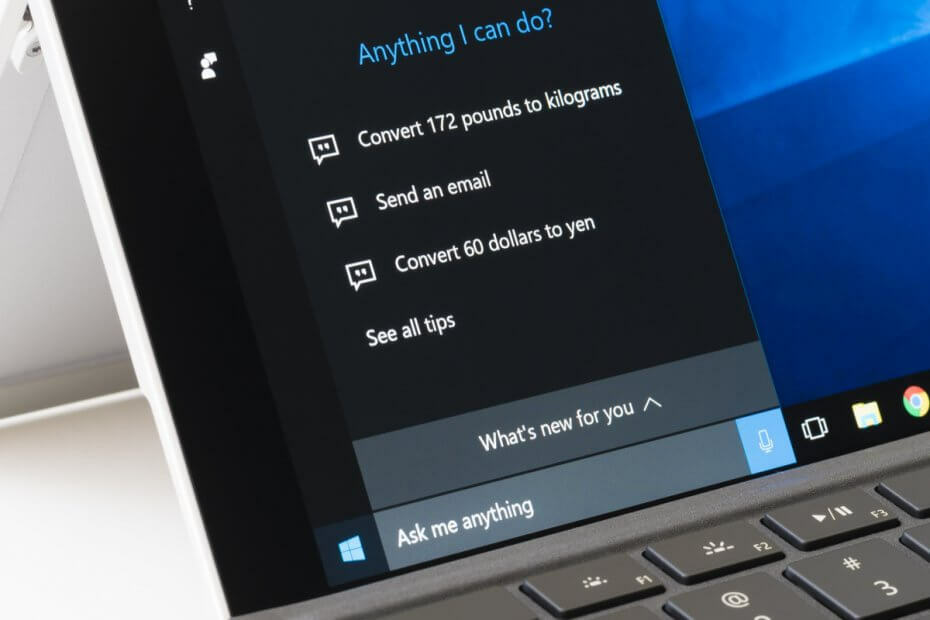Consultați metodele simple pentru a rezolva problema
- Apare eroarea de actualizare Windows WU_E_UH_NEW_SERVICING_STACK_REQUIRED 0x80242017 dacă un sistem funcționează defectuos sau din computerul dvs. lipsesc fișiere.
- Acest ghid va discuta toate remediile testate de experți pentru a rezolva această eroare de actualizare.
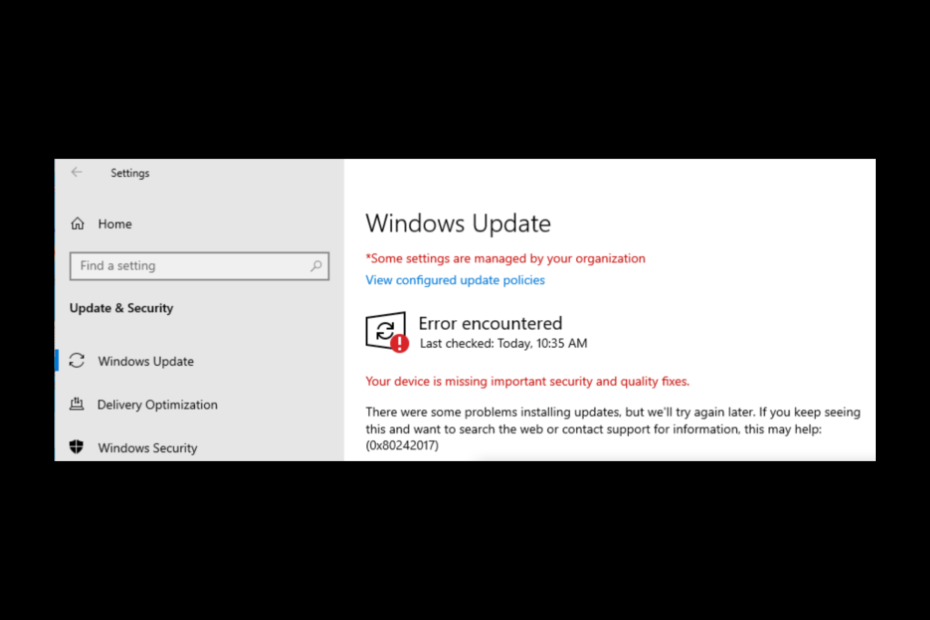
XINSTALAȚI FÂND CLIC PE DESCARCARE FIȘIER
Acest software va repara erorile comune ale computerului, vă va proteja de pierderea fișierelor, malware, defecțiuni hardware și vă va optimiza computerul pentru performanță maximă. Remediați problemele PC-ului și eliminați virușii acum în 3 pași simpli:
- Descărcați Instrumentul de reparare PC Restoro care vine cu tehnologii brevetate (brevet disponibil Aici).
- Clic Incepe scanarea pentru a găsi probleme Windows care ar putea cauza probleme PC-ului.
- Clic Repara tot pentru a remedia problemele care afectează securitatea și performanța computerului.
- Restoro a fost descărcat de 0 cititorii luna aceasta.
Întâlnesc o eroare în timp ce actualizare Windows este mai comun decât crezi. Unul dintre cele populare este 0x80242017. Este imperativ să remediați astfel de erori, deoarece acestea pot afecta funcționarea computerului dvs.
Aici, în acest ghid, vom discuta câteva remedieri potențiale pentru a rezolva problema imediat după examinarea motivelor apariției acesteia.
Ce cauzează eroarea Windows Update 0x80242017?
Există câteva motive pentru care apare problema, mai jos sunt enumerate câteva dintre cele populare:
- Intrări defecte în Editorul Registrului - Dacă există intrările de registry ale aplicațiilor dezinstalate sau intrări de registry corupte în Editorul de registry, aceasta poate cauza problema.
- Lipsesc fișiere de sistem – Este posibil să primiți o eroare de actualizare dacă fișierele de sistem de pe computer au devenit corupte sau au fost șterse accidental.
- Șoferi învechiți - Dacă computerul dvs. are drivere învechite, ar putea cauza o mulțime de probleme. Și, una dintre ele ar putea fi această eroare.
- Infectat cu viruși – Dacă computerul dvs. este infectat cu vreun malware sau virus, s-ar putea să vă fie dificil să vă actualizați Windows. Rulați o scanare a programelor malware pentru a remedia problema înainte de a încerca din nou.
Ce pot face pentru a remedia eroarea Windows Update 0x80242017?
Înainte de a începe pașii avansati de depanare, ar trebui să luați în considerare efectuarea următoarelor verificări:
- Dezactivați antivirusul.
- Reporniți computerul.
- Rulați o scanare a programelor malware.
Dacă aceste verificări primare nu au funcționat pentru dvs., urmați aceste metode:
1. Resetați componentele Windows Update
- Du-te la Căutare bar, tip CMD și faceți clic Rulat ca administrator.

- Copiați și inserați următoarele comenzi și apăsați Enter după fiecare comandă:
net stop wuauservnet stop cryptSvcbiți de oprire netnet stop msserverren C:\Windows\SoftwareDistribution SoftwareDistribution.oldren C:\Windows\System32\catroot2 catroot2.oldnet start wuauservnet start cryptSvcbiți de pornire netnet start msserver
2. Rulați instrumentul de depanare Windows Update
- presa Windows + eu a deschide Setări.
- Mergi la Actualizare și securitate.
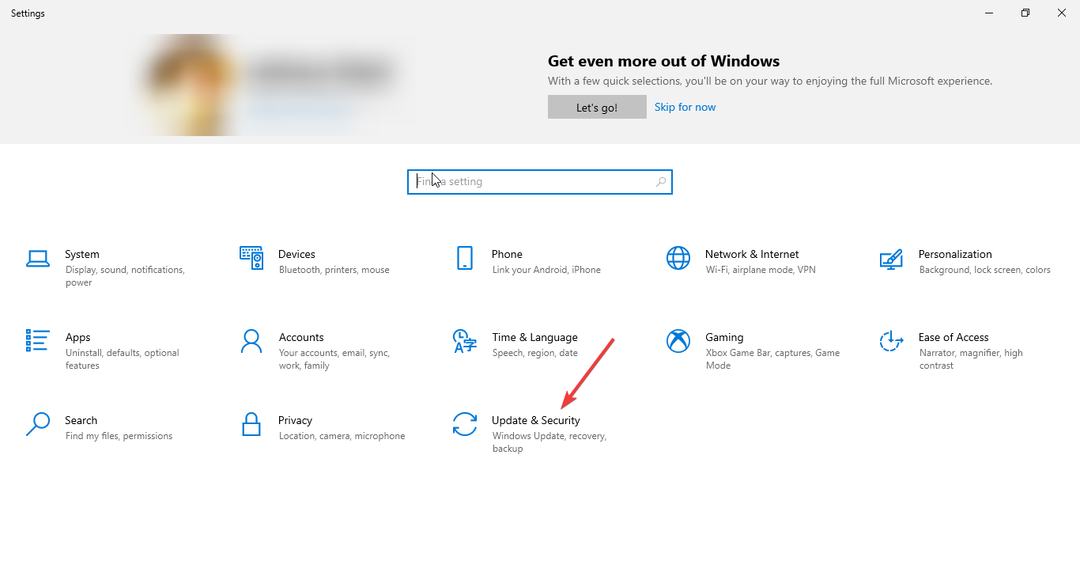
- Acum, selectează Depanare din panoul din stânga și faceți clic Instrumente de depanare suplimentare.
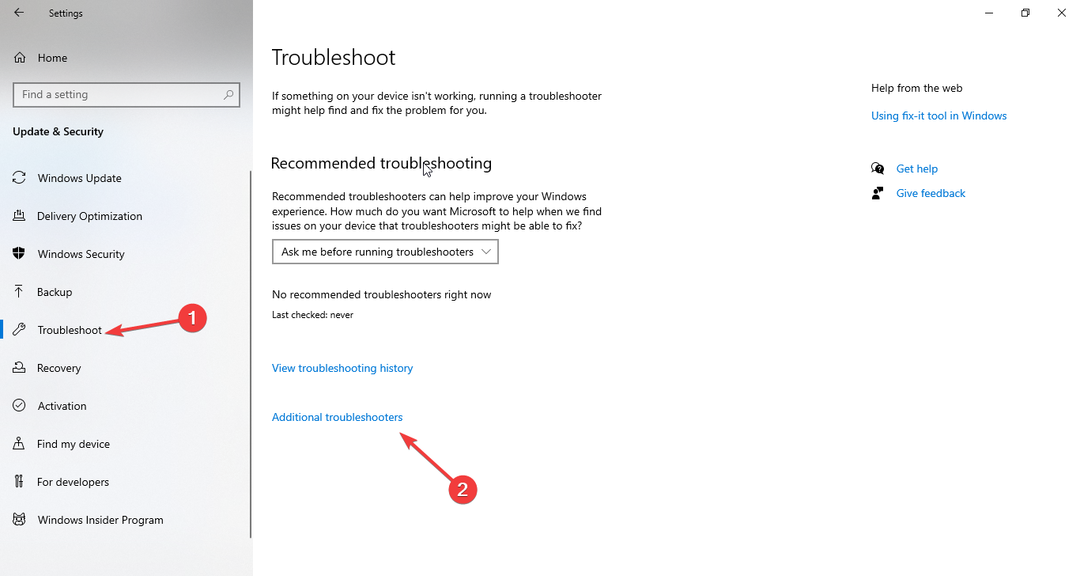
- Din Pune-te în picioare, mergi la Windows Update și selectați Rulați instrumentul de depanare.
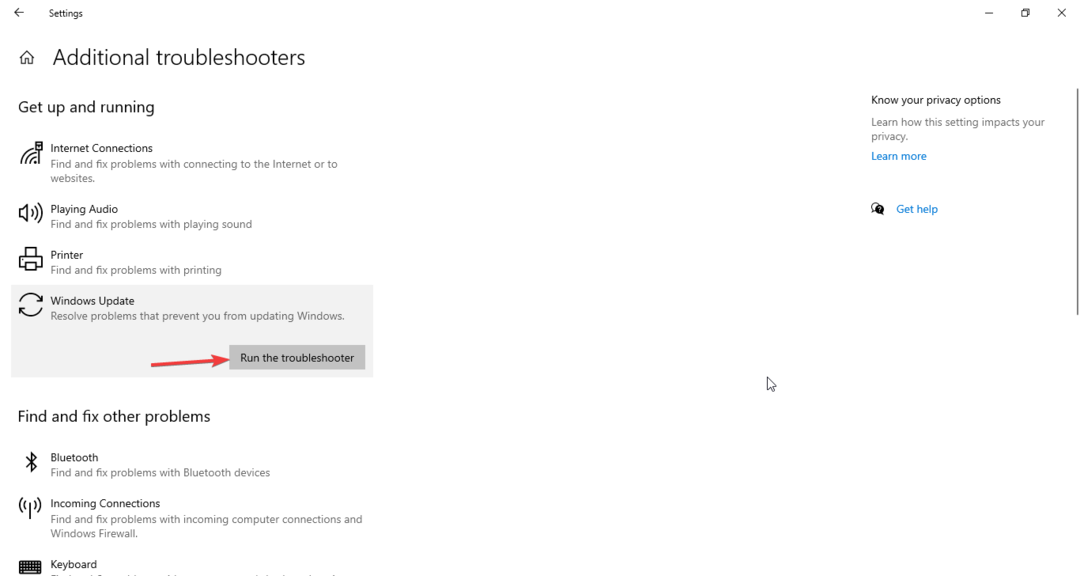
- Urmați instrucțiunile de pe ecran pentru a finaliza procesul.
3. Ștergeți folderul Software Distribution
- presa Windows + E a deschide Windows Explorer.
- Urmați această cale:
C:\Windows\SoftwareDistribution\Descărcare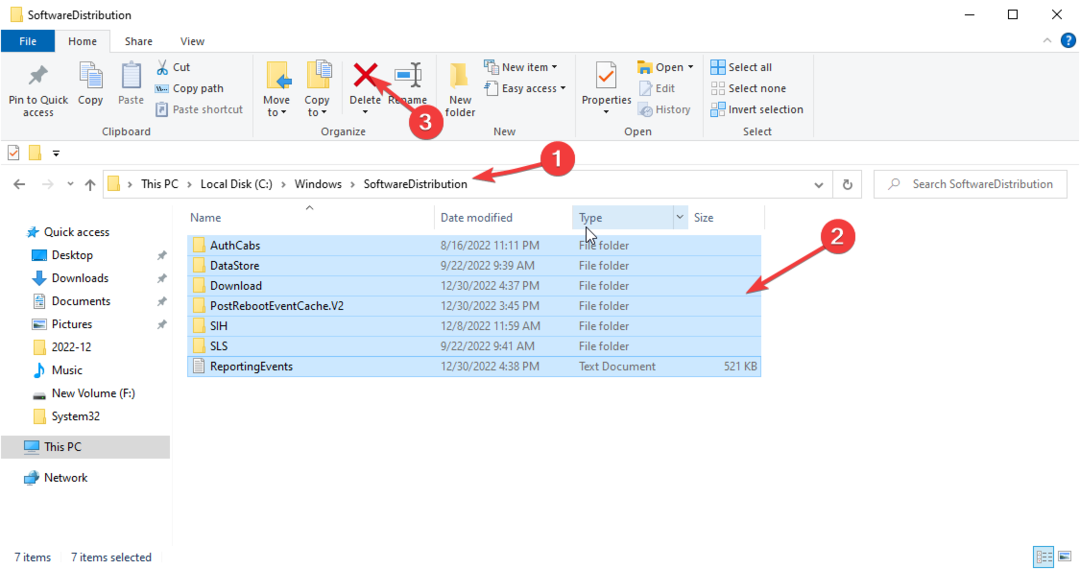
- presa Ctrl + A pentru a selecta toate fișierele din folder și faceți clic pe Șterge butonul din meniu.
- Eroare NVIDIA GeForce Now 0xc0f1103f: 7 moduri de a o rezolva
- Backup Windows a eșuat cu codul de eroare 0x8078011e [Remediere]
- Remediere: 0x8004230f eroare furnizor de copiere umbră
4. Permite controlul complet al directorului System Volume Information
- Du-te la Căutare bar, tip CMD și faceți clic Rulat ca administrator.

- Tastați următoarele comenzi și apăsați Enter după fiecare comandă:
net stop sdrsvctakeown /F „C: Informații despre volumul sistemului” /Anet start sdrsvc
5. Rulați comenzile SFC și DISM
- Lansa Prompt de comandă folosind pașii menționați în metodele 1 sau 4.

- Copiați și lipiți următoarele comenzi și apăsați Enter după fiecare comandă:
sfc/scannowDISM /Online /Cleanup-Image /RestoreHealth
6. Actualizați driverele învechite
- presa Windows + R pentru a deschide Alerga fereastră.
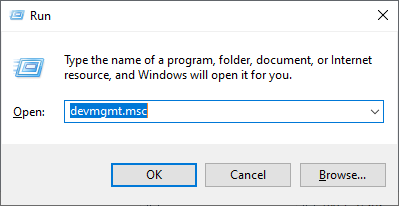
- Tip devmgmt.msc și apăsați Enter.
- Inspectați toate driverele selectând unul câte unul, făcând clic dreapta pe ele și alegând Actualizați driver-ul.
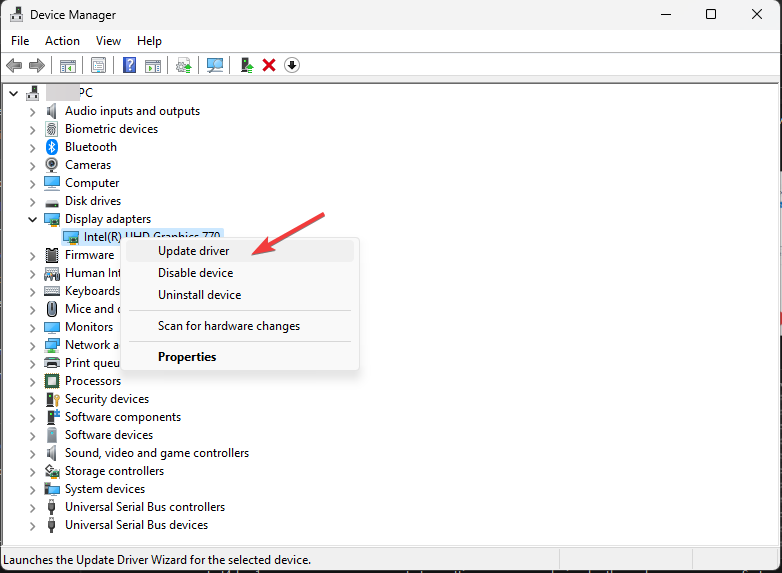
- Urmați instrucțiunile de pe ecran pentru a finaliza.
- Reporniți computerul.
Alternativ, pentru a evita necazul de a inspecta toate driverele instalate pe computer, utilizați un instrument automat, cum ar fi DriverFix. Acesta va rula o scanare rapidă, apoi va actualiza și va repara toate driverele cu doar câteva clicuri.

DriverFix
Păstrați driverele sub control pentru performanța maximă a computerului și pentru o experiență fără erori.
Deci, acestea sunt metode pe care trebuie să le utilizați pentru a remedia Eroare de actualizare Windows 0x80242017. Încercați-le și spuneți-ne în secțiunea de comentarii de mai jos.
Mai aveți probleme? Remediați-le cu acest instrument:
SPONSORIZAT
Dacă sfaturile de mai sus nu v-au rezolvat problema, este posibil ca computerul să întâmpine probleme mai profunde cu Windows. Iti recomandam descărcarea acestui instrument de reparare a PC-ului (evaluat excelent pe TrustPilot.com) pentru a le adresa cu ușurință. După instalare, faceți clic pe butonul Incepe scanarea butonul și apoi apăsați pe Repara tot.